Как да сложите парола на браузъра Google Chrome компютър помощта на

Задаване на парола, ние ще, както сте разбрали от заглавието на статията, в браузъра Google Chrome. Ако искате да ограничите достъпа до интернет за децата си, този метод може да не е подходящо в някои случаи. В края на краищата, не е стандартен уеб браузър Internet Explorer, чрез която можете лесно да влиза в една глобална мрежа. Ако "разходка" в интернет по време на работа, както и други служители имат физически достъп до вашия офис компютър, водачът ми "Как да сложите парола на браузъра Google Chrome» ще бъде особено добре дошли.
Е, да вървим!
За да зададете парола за Google Chrome с вас, ние използваме специален разширение LockWP. Тази приставка се справя перфектно с техните задължения. За да го инсталирате отидете тук
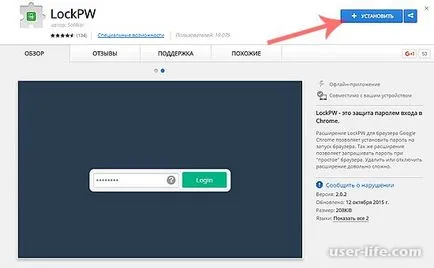
След това кликнете върху "Install Разширяване"
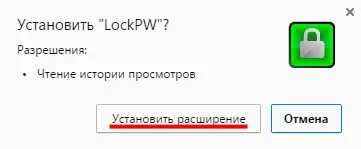
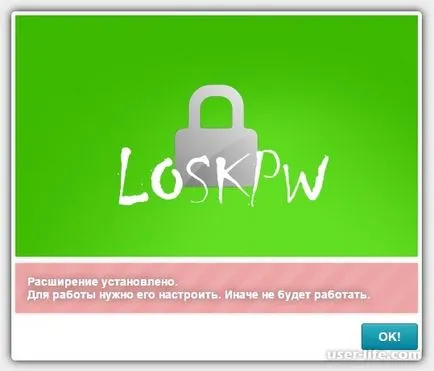
Освен това, от нас се иска да активирате разширението в "инкогнито". Кликнете на хром на линк: // разширения /,
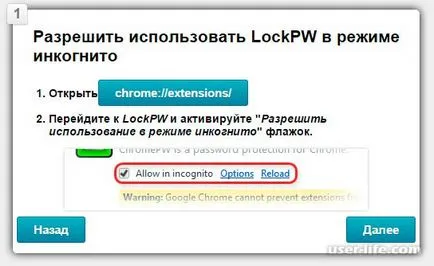
и да маркирате отметката както в изображението по-долу,
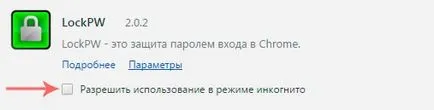
Освен това Съветът за преглед на информацията, която виждате в полето,
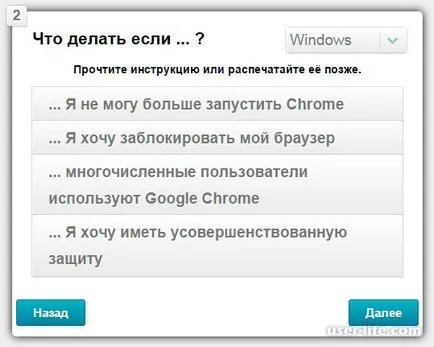
Когато всички елементи се чете от щракнете върху "Next". След това, като се опитва да управлява паролата и да определи възможностите за блокиране. Сега кликнете върху "Save". След тези стъпки, рестартирайте Google Chrome.
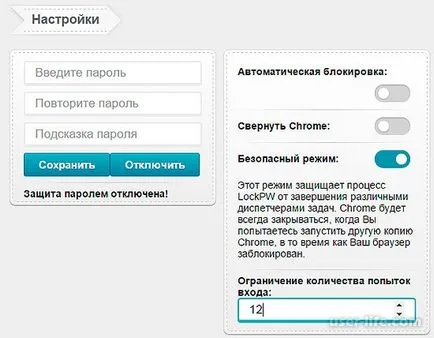
Когато стартирате отново браузъра ще отвори прозорец за въвеждане на парола,
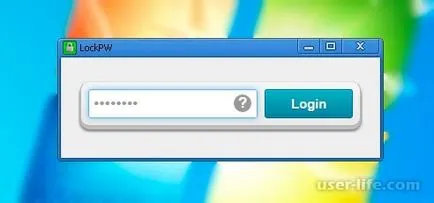
На следващо място, браузърът ще има, когато паролата е правилна, в противен случай тя ще бъде затворена. Ако искате да заключите браузъра "в движение", тогава вие трябва да кликнете върху RMB всяка отворена страница и изберете «LockPW»,
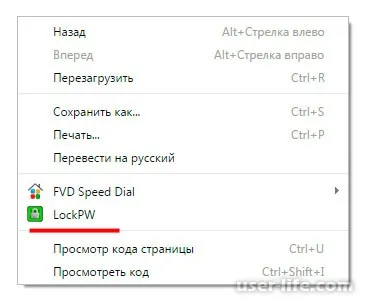
Както можете да видите, задаване на парола на любимия си браузър не е толкова трудно! Можете също така да прочетете статията, как да зададете парола на папката. Това е всичко. Благодаря ви за вниманието!